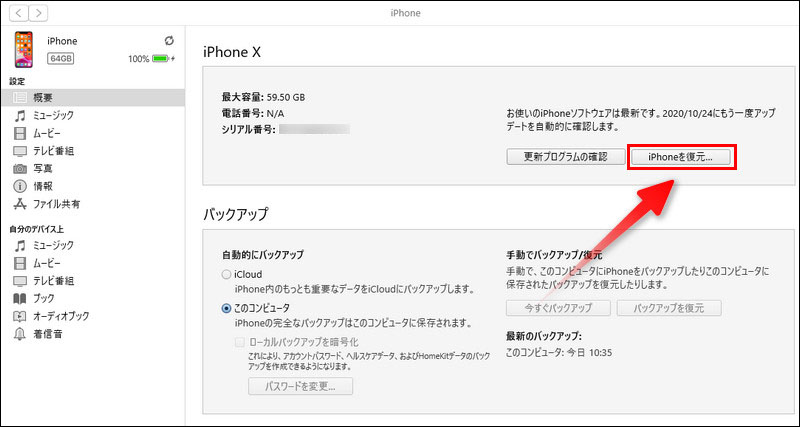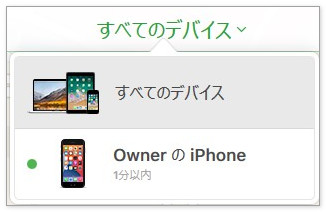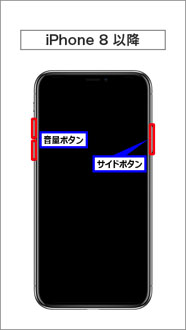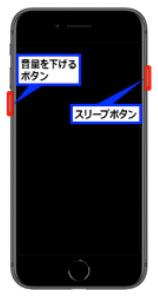iPhoneのパスコードはどこで確認?
iPhoneでの6桁のパスコードがわからないが、どうすればいいでしょうか。
iPhoneのパスコードがわかる方法はあるのか気になるユーザーも多いでしょう。iPhone画面ロックの解除にTouch IDやFace IDを使用しているとパスコードを入力する機会が少なく、いざ入力画面が表示されるとパスコードがわからないといった事態に陥ることも少なくありません。iPhoneを再起動した後など一定条件下では、生体認証を利用していてもパスコードの入力が必要です。この記事では、iPhoneのパスコードがわかる方法はあるのかご紹介します。
iPhoneのパスコードがわからなくても大丈夫です。PassFab iPhone Unlockは、iPhoneの画面ロックやスクリーンタイムパスワードの解除、アクティベーションロックの解除などの機能を備えており、操作手順も簡単で自宅でも利用可能です。
iPhoneのパスコードを確認する方法はあるの?
結論から言いますと、iPhoneのパスコードがわかる方法はありません。Appleの修理店、キャリア、Appleストアなどに相談してもiPhoneのパスコードを解析することはできないため自力で正しいパスコードを入力するしかないのが実情です。しかし、パスコードを入力できる回数は10回までとなり、一定回数以上からはセキュリティロックアウトがかかるため待ち時間が発生します。iPhoneのパスコードを解除する方法は次をご覧ください。
わからないiPhoneのパスコードを解除する方法はあるの?
iPhoneのパスコードは4桁/6桁の数字コード、カスタムの数字/英数字コードから選べますが、設定した数字コードや英数字コードがわからない場合はどうするべきでしょうか。ここでは、iPhoneのパスコードを解除する方法を3つ見ていきましょう。
iTunesで初期化してから解除する
まず1つ目はiTunesでiPhoneを初期化してから解除する方法です。この方法を使うには次の条件を満たす必要があります。
- 今までにiPhoneをiTunesに同期させたことがある
それでは、手順を見ていきましょう。
-
iPhoneをパソコンに接続してiTunesを起動します。
-
概要にある「iPhoneを復元」をクリックします。

iCloudで解除する
iCloudを通してiPhoneを初期化してパスコードを解除することも可能です。iCloudで解除する場合は次の条件を満たす必要があります。
- Apple IDとパスワードがわかる
- デバイスのiPhoneを探すがオンになっている
-
ブラウザからiCloudにアクセスし、AppleIDとパスワードを入力してサインインします。
-
「iPhoneを探す」を選択します。
-
「すべてのデバイス」からiPhoneを選択します。

-
「iPhoneを消去」をクリックします。

リカバリモードにする
iTunesとiPhoneを同期したことがなく、iPhoneを探すがオフの場合はリカバリーモードを使って解除可能です。iPhoneを初期化するとアプリ切り替えのスワイプができない、通知のスワイプができないなど各種不具合が改善されるケースがありますので、トラブルに悩んでいるユーザーはパスコードの解除と不具合解消を同時にできるため良い解決策かもしれません。
-
iPhoneをパソコンに接続してiTunesを起動します。
-
リカバリーモードを起動します。
- ・iPhone 8以降
- ・iPhone 7 / 7 Plus
- ・iPhone 6s以前
音量上ボタンを押して離し、音量下ボタンを押して離し、リカバリーモードが起動するまでスリープボタンを長押しします。

リカバリーモードが起動するまでスリープボタンとボリュームダウンボタンを同時に長押しします。

リカバリーモードが起動するまでスリープボタンとホームボタンを同時に長押しします。

-
「復元」をクリックします。
どうしてもiPhoneのパスコードがわからない場合はどうする?
どうしてもiPhoneのパスコードがわからない場合は次の方法もお試しいただけます。
PassFab iPhone Unlockで強制解除する
iTunesに同期したことがなく、iPhoneを探すがオフ、そしてエラーによってリカバリーモードにできない場合はiPhoneのパスワードを解除する裏技PassFab iPhone Unlockから強制解除可能です。PassFab iPhone Unlockは複雑な操作をすることなくiPhoneパスコードを強制的に解除できる専門ツールで、画面に操作ガイドが表示されるため非常に利用しやすい点が特徴です。
もしiPhone/iPadのパスワードを忘れて画面ロックを解除できない場合、PassFab iPhone Unlockを使うとパスワードなしで簡単に解決できます。以下の詳しい操作方法でご確認ください。-
PassFab iPhone Unlockerをパソコンにダウンロードしてインストールします。
-
PassFab iPhone Unlockerを起動して「解除開始」をクリックします。

-
iPhoneをパソコンに接続して「開始」を押します。

-
「ダウンロード」をクリックしてiOSファームウェアを読み込みます。

-
「解除開始」をクリックします。

iPhone/iPadのパスコードに関するよくあるご質問
iPhoneでのパスコードとパスワードの違いは?
パスコードとは、数字の組み合わせで構成される認証コードです。一般的には4桁または6桁の数字が使用されます。iPhoneのロック画面やTouch ID(指紋認証)/Face ID(顔認証)の有効化に使用されます。パスコードは主にデバイスのアクセス制御に使用されます。でも、パスワードは、文字、数字、記号などの組み合わせで構成される認証情報です。通常、8文字以上で、大文字と小文字の区別があります。iPhoneでは、Apple IDやiCloudのアカウント、アプリやウェブサイトへのログインなど、さまざまな場所で使用されます。パスワードは主にアカウントのセキュリティを確保するために使用されます。
iPhone/iPadでのApple ID パスワードを確認する方法は?
本当に申し訳ございませんが、iPhone/iPadでのApple ID パスワードを確認する方法はありません。もしApple ID のパスワードを忘れた場合、忘れたパスワードを削除し、再設定する必要があります。この場合、iPhone/iPadのApple ID パスワードを解除する専門ソフトPassFab iPhone Unlockを使うと自宅でもパスワードを簡単に解除できます。
まとめ
iPhoneのパスコードがわかる方法はあるのか疑問に思うユーザーは多いですが、残念なことにパスコードがわかる方法はありません。そのため、iPhoneのパスコードで設定した複雑な6桁の数字コードなどがわからない状態にならないよう気を付けましょう。
iPhoneのパスコードがわからない場合はiTunesやiCloud、リカバリーモードから解除できます。どうしてもiPhoneパスコードロックの解除ができないケースではPassFab iPhoneパスコード解除ソフトで強制解除しましょう。PassFab iPhone Unlockerは画面に操作ガイドが表示される使いやすいツールです。